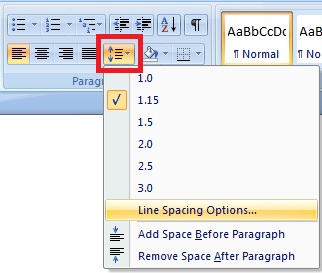Cara download HJSplit untuk membagi dan menggabungkan file besar
Seringkali saat mengunduh file di internet kita menemui file yang terpisah-pisah. Misalnya file tersebut bernama “sample” maka file yang terpisah namanya sample. flv.001 , sample. flv.002, sample.flv.003 dan seterusnya. Biasanya file-file tersebut berupa file video. setiap orang memiliki alasan sendiri memisah file-file mereka, salah satunya agar ukuran file menjadi kecil dan cepat mengunggahnya diinternet. Bila anda menemui file seperti, maka anda harusnya menggabungkan semua file menjadi satu agar bisa di putar. Apa itu HJSplit? HJSplit merupakan salah satu software gratis yang bisa anda gunakan untuk menggabungkan ataupun membagi file. HJSplit memiliki banyak kelebihan. Tampilan HJSplit sangat simple dan itu membuatnya menjadi salah satu perangkat lunak yang user friendly. bisa menggunakan HJSplit untuk; Menggabungkan file Membagi file Membandingkan Checksum Berikut contoh format file yang biasa telah dibagi atau akan digabungkan menggunakn HJSplit; Samfor.mk